Domanda
Problema: Microsoft Edge: come disabilitare o abilitare la modalità oscura?
Ho iniziato a utilizzare MS Edge come browser principale di recente e ne sono abbastanza soddisfatto. Ho visto alcuni screenshot su Internet del browser utilizzando la modalità oscura: anch'io voglio abilitarlo. Il problema è che non so bene come. Qualche consiglio che puoi dare, per favore?
Risposta risolta
Abbiamo visto Microsoft guidare il mercato dei browser fino alla metà degli anni 2000 con Internet Explorer. Naturalmente, questo è stato poi interrotto dopo l'imminente ascesa di Google Chrome e di altri browser nel settore, subito dopo che alle persone è stata suggerita una scelta più ampia e si sono resi conto di quanto Internet Explorer fosse immensamente imperfetto e lento in realtà è.
Con il rilascio di Windows 10, Microsoft voleva tornare sul mercato con il rilascio di MS Edge, e sebbene inizialmente sia stato accolto relativamente bene, non ha raggiunto le vette che ha il gigante della tecnologia previsto. Quindi ha principalmente posato lo zerbino fino al rilascio di Edge basato su Chromium nel gennaio 2020.
Anche se il nuovo browser non ha superato Chrome, ha sicuramente costruito la sua reputazione come browser sicuro, veloce e affidabile che può facilmente sostituirlo e molte persone erano pronte per quel cambiamento. Di conseguenza, la quota di mercato è passata dal 5% all'inizio del 2019 al 12% due anni dopo, più che raddoppiata.[1]
Parlando del browser MS Edge stesso, si è rivelato molto più sicuro e veloce e incorpora anche un'interfaccia utente (UI) molto più fluida. Allo stesso tempo, alcune persone hanno avuto problemi con la configurazione in base alle proprie preferenze, poiché il menu delle impostazioni è piuttosto grande e confuso.
Ad esempio, agli utenti non è piaciuto che Bing sia impostato come homepage predefinita e nuovo URL della scheda, poiché ormai tutti sono abituati a Google. Inoltre, alcune persone si sono lamentate del fatto che le notifiche push non funzionassero correttamente.[2]
In ogni caso, le tendenze recenti hanno mostrato alle aziende tecnologiche che alle persone piace la modalità oscura quando si tratta di progettazione di applicazioni. Potrebbe alleviare lo stress sugli occhi rispetto alla modalità luce ed è davvero considerato più attraente. Ovviamente esiste anche MS Edge Dark Mode, anche se alcune persone potrebbero avere difficoltà a trovarlo in un ampio menu.
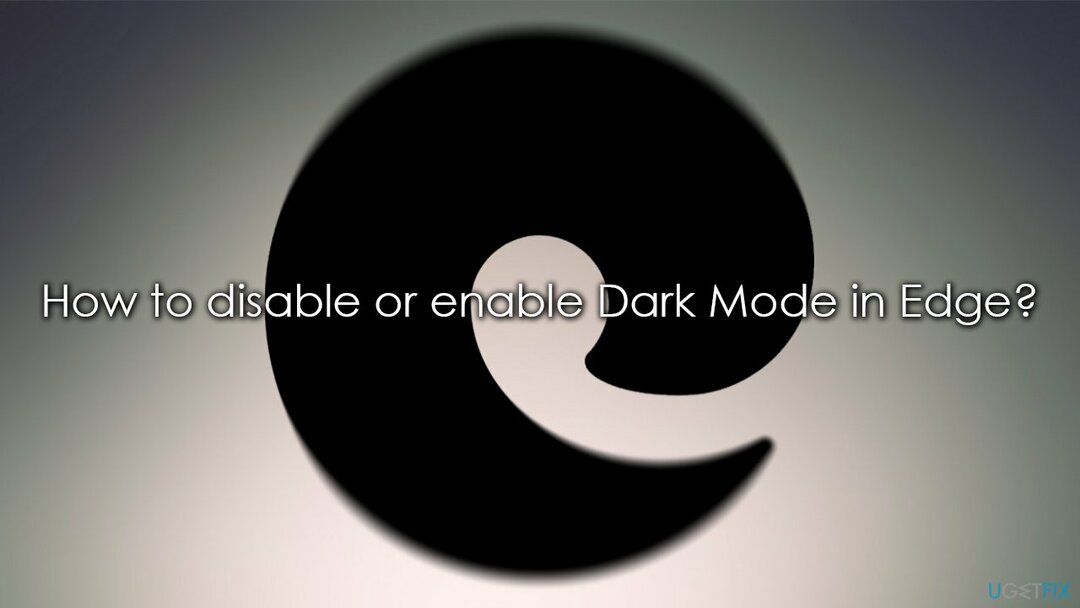
Per impostazione predefinita, MS Edge è impostato per corrispondere al colore del tema di Windows corrente. Tuttavia, questo è piuttosto fragile, poiché il tema del browser rimane leggero. Di seguito troverai una guida passo passo per mostrarti come abilitare o disabilitare la modalità oscura secondo necessità.
1. Usa le impostazioni del browser
Per ripristinare le massime prestazioni del tuo computer, devi acquistare la versione con licenza di Reimage Reimage software di riparazione.
- Clicca su Impostazioni e più/tre punti orizzontali nell'angolo in alto a destra o nel browser
- Selezionare Impostazioni
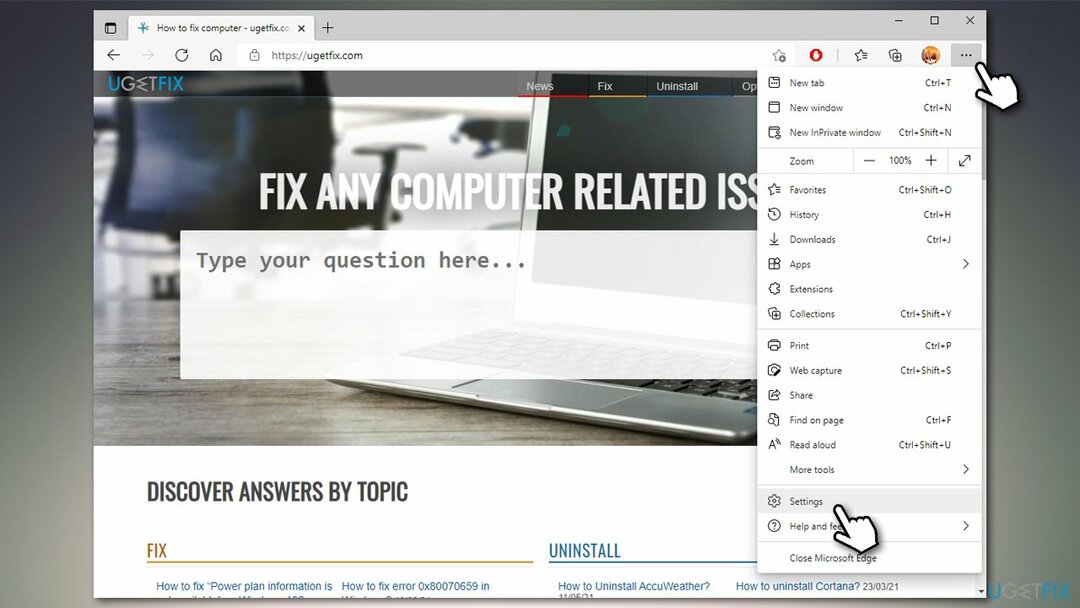
- Nel pannello di sinistra, seleziona Aspetto esteriore
- Sul lato destro della finestra, sotto Aspetto generale, vedrai diverse opzioni a tua disposizione - dovrebbe essere impostato su Default del sistema. Se vuoi scambiare con Modalità scura, Selezionare Buio. Allo stesso modo, puoi selezionare Luce opzione per passare a Modalità luce.
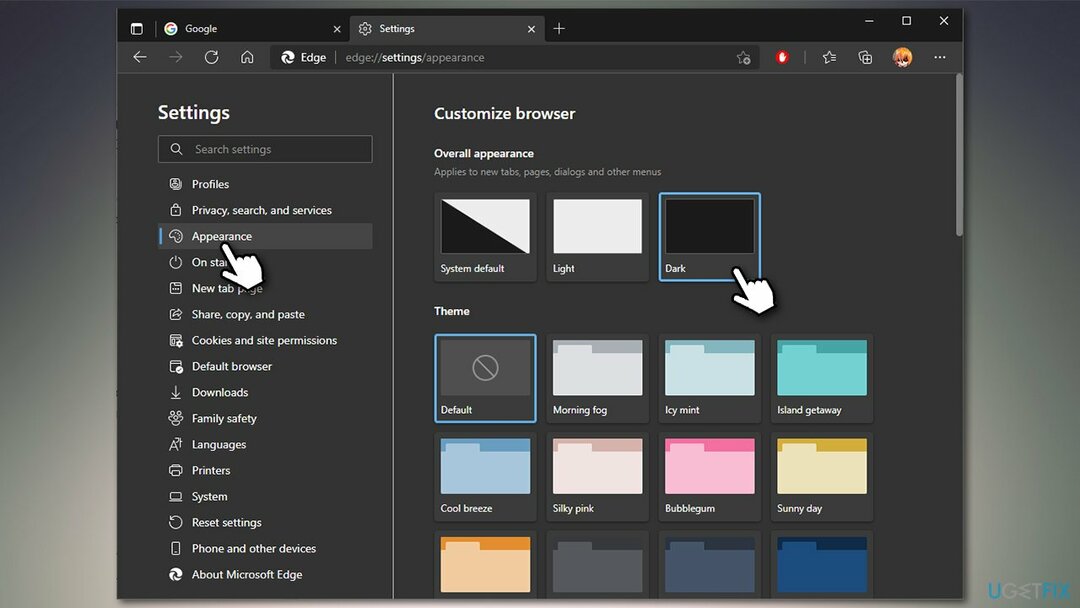
Nota: Se attivi un tema scuro, i bit intorno alla pagina web rimarranno scuri, anche se passi alla modalità chiara. Per disabilitarlo, seleziona Tema predefinito.
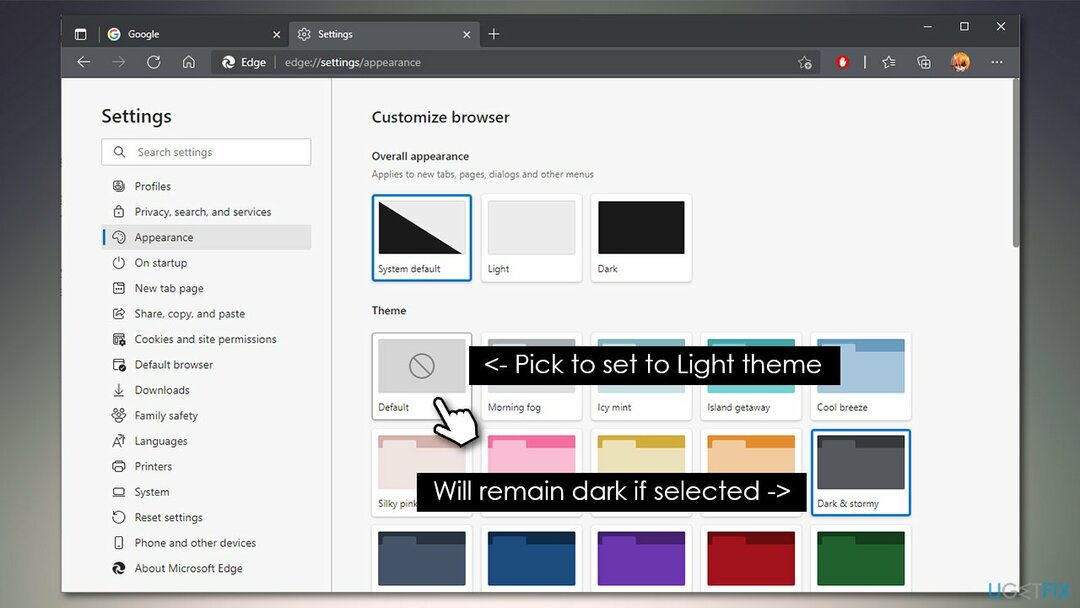
Non riesci a disabilitare il tema scuro su Microsoft Edge? Ecco una soluzione
Per ripristinare le massime prestazioni del tuo computer, devi acquistare la versione con licenza di Reimage Reimage software di riparazione.
Alcune persone hanno affermato che non potevano disabilitare il tema scuro una volta abilitandolo utilizzando il metodo normale o addirittura alterando il registro di Windows. Questo è successo perché le impostazioni all'interno del registro rappresentano il vecchio Edge e quello basato su Chromium Edge è effettivamente installato come programma autonomo all'interno del sistema, inoltre non è un Windows Store app.
Quindi, registrare nuovamente l'applicazione tramite PowerShell o modificare il registro di Windows non farebbe nulla per risolvere il problema. In effetti, è importante notare che esiste una grande differenza tra Dark Theme e Dark mode:
- Modalità scura costringe tutto il contenuto del sito ad apparire nero
- Tema scuro colora di nero la barra degli URL e altri bit intorno alla pagina web.
Per rimediare alla situazione, abbiamo diverse soluzioni che dovrebbero funzionare per te.
1. Usa le impostazioni della modalità oscura forzata
Per ripristinare le massime prestazioni del tuo computer, devi acquistare la versione con licenza di Reimage Reimage software di riparazione.
- Apri il browser e incolla quanto segue nella barra degli URL:
edge://flags/#enable-force-dark
- Sotto il Force Dark Mode per i contenuti web, fai clic sul menu a discesa
- Selezionare Disabilitato per disattivare il tema scuro.
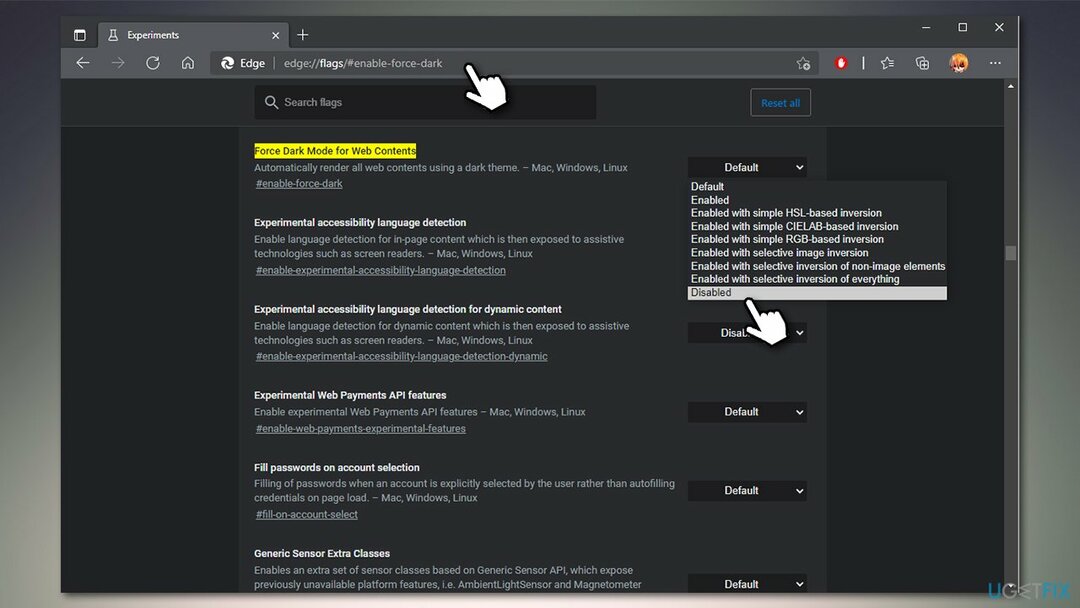
2. Ripristina impostazioni tramite flag
Per ripristinare le massime prestazioni del tuo computer, devi acquistare la versione con licenza di Reimage Reimage software di riparazione.
Se il metodo sopra non ha aiutato, ripristinare le impostazioni del browser web:
- Nell'URL, incolla quanto segue:
edge://flags
- Nell'angolo in alto a destra della finestra, fare clic su Resetta tutto.

3. Ripara MS Edge
Per ripristinare le massime prestazioni del tuo computer, devi acquistare la versione con licenza di Reimage Reimage software di riparazione.
Se il tuo Edge è rotto, puoi provare a ripararlo. Ecco come:
- Fare clic con il tasto destro su Inizio e scegli App e funzionalità
- Scorri verso il basso per trovare Microsoft Edge - cliccaci sopra
- Selezionare Modificare
- Se Controllo dell'account utente compare, clicca sì
- Clic Riparazione e procedere con le istruzioni sullo schermo.
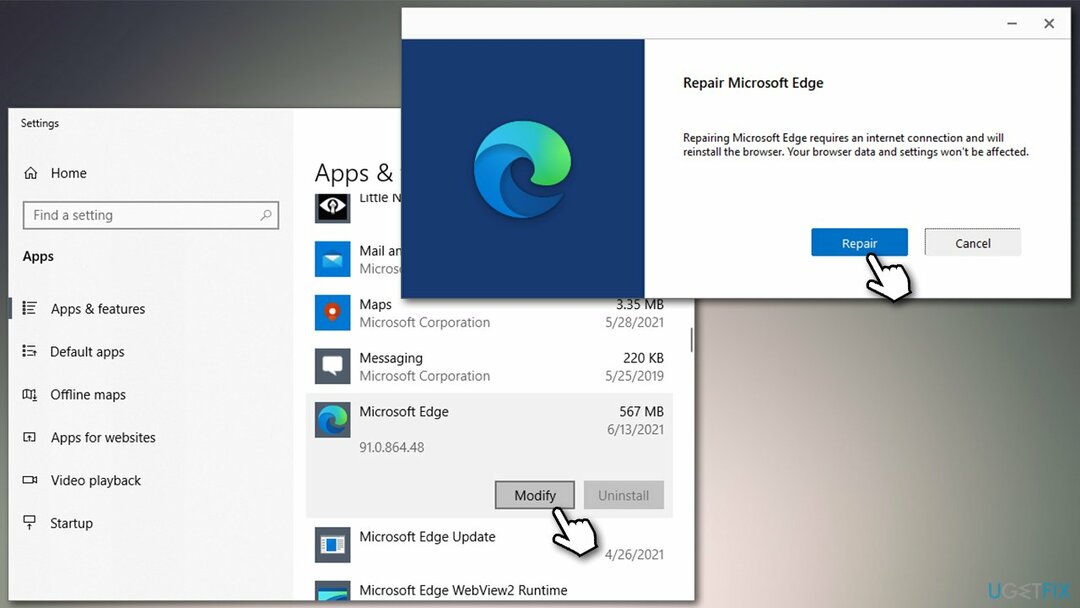
Se i metodi di cui sopra non ti hanno aiutato a risolvere i problemi con il browser o altre funzionalità di Windows, ti consigliamo di provare a eseguire una scansione con ReimageLavatrice Mac X9 strumento di riparazione: può trovare problemi sottostanti all'interno del sistema e sostituire automaticamente le multe danneggiate con quelle funzionanti, risolvendo di conseguenza i BSOD,[3] malware[4] danni e molto altro.
Ottimizza il tuo sistema e fallo funzionare in modo più efficiente
Ottimizza ora il tuo sistema! Se non vuoi ispezionare manualmente il tuo computer e non riesci a trovare problemi che lo rallentano, puoi utilizzare il software di ottimizzazione elencato di seguito. Tutte queste soluzioni sono state testate dal team di ugetfix.com per essere sicuri che aiutino a migliorare il sistema. Per ottimizzare il tuo computer con un solo clic, seleziona uno di questi strumenti:
Offerta
fallo ora!
Scaricaottimizzatore di computerFelicità
Garanzia
fallo ora!
Scaricaottimizzatore di computerFelicità
Garanzia
Se non sei soddisfatto di Reimage e pensi che non sia riuscito a migliorare il tuo computer, non esitare a contattarci! Per favore, forniscici tutti i dettagli relativi al tuo problema.
Questo processo di riparazione brevettato utilizza un database di 25 milioni di componenti che possono sostituire qualsiasi file danneggiato o mancante sul computer dell'utente.
Per riparare il sistema danneggiato, è necessario acquistare la versione con licenza di Reimage strumento di rimozione malware.

Accesso privato a Internet è una VPN che può impedire al tuo provider di servizi Internet, il governo, e terze parti dal tracciamento online e ti consentono di rimanere completamente anonimo. Il software mette a disposizione server dedicati per torrenting e streaming, garantendo prestazioni ottimali e non rallentandoti. Puoi anche aggirare le restrizioni geografiche e visualizzare servizi come Netflix, BBC, Disney+ e altri servizi di streaming popolari senza limitazioni, indipendentemente da dove ti trovi.
Gli attacchi di malware, in particolare i ransomware, sono di gran lunga il pericolo maggiore per le tue immagini, i tuoi video, i tuoi file di lavoro o di scuola. Poiché i criminali informatici utilizzano un robusto algoritmo di crittografia per bloccare i dati, non possono più essere utilizzati fino a quando non viene pagato un riscatto in bitcoin. Invece di pagare gli hacker, dovresti prima provare a usare un'alternativa recupero metodi che potrebbero aiutarti a recuperare almeno una parte dei dati persi. Altrimenti, potresti anche perdere i tuoi soldi, insieme ai file. Uno dei migliori strumenti in grado di ripristinare almeno alcuni dei file crittografati: Recupero dati professionale.